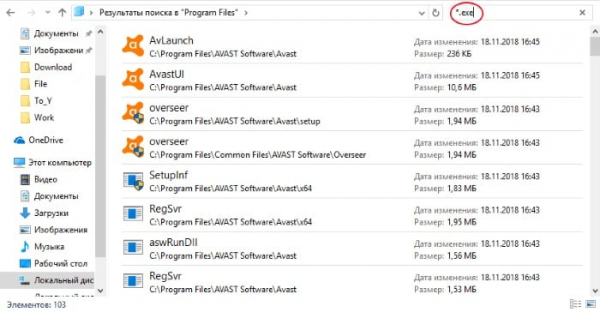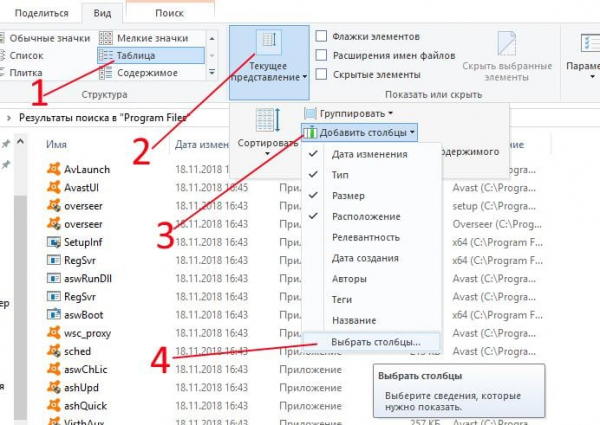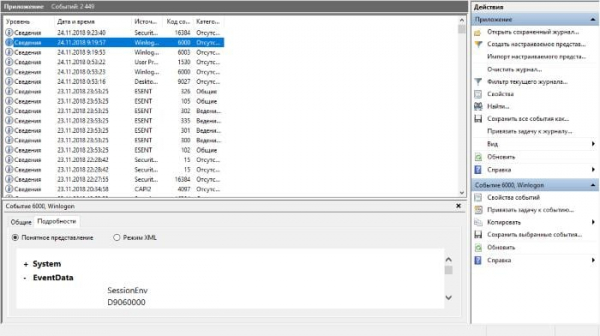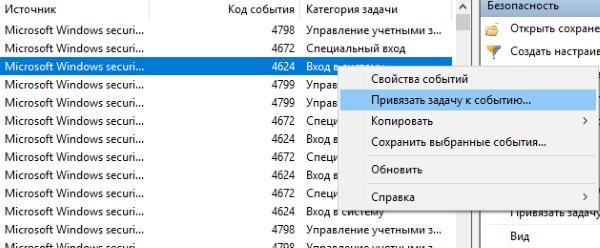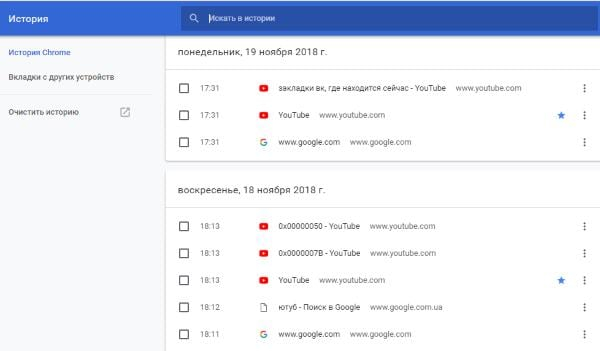Иногда из любопытства, иногда по необходимости, пользователям приходится искать, когда они в последний раз просматривали веб-сайт или файл на своем домашнем компьютере. Это позволит вам видеть, что делают ваши дети или супруг на вашем компьютере, пока вы отсутствуете. В этой статье мы покажем вам наиболее распространенные способы просмотра прошлой активности на вашем ПК.
Как посмотреть последнюю активность на этом компьютере
Здесь вы можете легко просмотреть предыдущую активность на вашем устройстве.
- Сначала откройте содержимое Корзины Windows. Его содержание может быть очень информативным.
- Обратите внимание на первый файл в этой папке. Даже если вы не удалили его сами, это мог сделать кто-то другой. Удаленные файлы имеют запись о времени их перемещения в Корзину.
- Чтобы проверить дату удаления, щелкните правой кнопкой мыши на файле (ПКМ) и выберите “Свойства”. В строке “Удалить” вы увидите дату и время, когда он был перемещен в корзину.
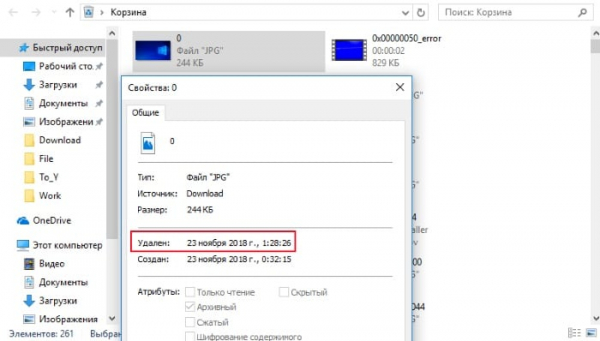
Теперь перейдем к другому методу. По умолчанию во всех браузерах файлы, загруженные из Интернета, помещаются в папку “Загрузки”. Он находится на системном диске.
Если вы не слишком конкретны, вы можете найти его довольно легко.
- Нажмите WIN+E, чтобы открыть Проводник Windows (любой версии).
- Обратите внимание на боковую колонку с системной папкой “tree”. Здесь вы найдете необходимую папку “Downloads” с последними файлами.
- Откройте папку и проверьте содержимое.
- Выберите один из файлов и нажмите “Свойства”.
- В блоке ниже вы увидите время модификации файла, время открытия и время создания.
Время создания файла совпадает со временем его загрузки из сети. Вы также можете использовать этот метод, чтобы узнать многое о предыдущей активности на вашем компьютере. Если изменить представление “Загрузки”, можно сразу увидеть даты всех файлов в нем. Для этого разверните панель настроек папки, выбрав стрелку в правом верхнем углу, а затем выберите “Область информации” с левой стороны. Затем в окне появится отдельная область, в которой будут отображаться сведения о выбранной папке.
Это интересно: Как очистить историю в Opera.
Как узнать недавно запущенные программы
Этот метод позволяет найти и просмотреть предыдущую активность на компьютере во всех версиях, кроме Windows XP. Это позволит вам увидеть, кто и когда открывал программы и игры.
Для этого вам необходимо сделать следующее
- Откройте проводник WIN+E и выберите системный диск (C:\).
- Затем найдите и откройте папку “Program Files”.
- В строке поиска в правом верхнем углу введите ‘*.exe’.

- Нажмите на одну из вкладок “Вид” вверху, затем нажмите на “Текущий вид” или “Вид столбца” справа (в зависимости от версии вашей ОС).
- Нажмите “Добавить столбец” и в нижней части этого окна выберите “Выбрать столбец”.

- В новом маленьком окне найдите и отметьте поле “Дата и время доступа”. Затем выберите “OK” в нижней части окна.
- В главном окне “Program Files” вы увидите еще одну колонку, показывающую дату начала работы приложения.
Здесь вы можете увидеть, когда каждое приложение было запущено в последний раз. Если у вас несколько учетных записей на компьютере, вы также можете узнать, кто это сделал. Для этого вам нужно отобразить этот столбец в настройках, так же как вы это делали до сих пор с датой доступа; для компьютеров с 64-битной операционной системой вам нужно будет сделать то же самое для папки “Program Files (86)”. Если вы запустите одно из этих приложений в данном сеансе, ваши действия с этой программой будут отображаться здесь.
.
Просмотр журнала Windows на компьютере
В журнал операционной системы записываются многие события, происходящие на компьютере. Это включает в себя предыдущую деятельность на любом ПК.
Для того чтобы открыть журнал
- Нажмите одновременно две клавиши WIN+R и введите следующую команду в строке “control” или выберите “Control Panel” в вашей операционной системе.
- Затем выберите “Администрирование”. Если вы не можете найти нужный раздел, выберите “Просмотр” в правом верхнем углу и нажмите на “маленькие значки”, чтобы просмотреть их.
- В следующем окне найдите “Utilities” или “Event Viewer”.
- В следующем окне выберите “Журналы Windows”.

- Этот раздел содержит данные для администраторов компьютеров, но и обычные пользователи могут найти интересующую их информацию.
- В разделе “Безопасность” можно посмотреть время входа в систему и другую информацию.
Средство просмотра журнала Windows содержит в основном техническую информацию о кодах активности, сбоях и других инцидентах в системе. Самое важное здесь – это точное время события. Если вы знаете, что какая-то деятельность происходила, когда вас там не было, вы можете сделать из этого свои собственные выводы. Журнал интересен тем, что задачи и события связаны между собой. Это означает, что при каждом включении компьютера вы можете настроить отправку электронного письма на указанный адрес электронной почты.
Это очень легко сделать.
- Вам нужно щелкнуть правой кнопкой мыши на задаче “Вход в систему”, а затем щелкнуть на “Привязать задачу к событию”.
- Дважды нажмите кнопку “Далее”, затем в третий раз нажмите на элемент, которому вы хотите отправить сообщение.

- Введите здесь свой адрес электронной почты и заполните остальные поля.
- Завершите настройки.
Это обеспечит, что при запуске компьютера в ваше отсутствие на указанный вами адрес электронной почты будет отправлено сообщение.
Тематическая статья: Как открыть закрытую вкладку
Последние посещения сайтов в браузере
Последний сайт или файл, который кто-то другой просматривал на вашем компьютере, может быть просмотрен в вашем браузере. Браузер является наиболее часто используемым инструментом для общения в социальных сетях, просмотра видео и проверки товаров в интернет-магазинах. Вот почему важно изучить его историю, чтобы многое о нем понять.
Для этого вам необходимо
- Выберите и запустите браузер, который вы используете на своем компьютере.
- Чтобы найти свою историю, необходимо выбрать кнопку “Меню” в браузере. В большинстве современных браузеров эта кнопка выглядит как три точки или полоска рядом с панелью инструментов.
- В браузере Opera кнопка находится в форме буквы “О” в левом верхнем углу.
- Затем найдите в меню пункт “История”.

- В некоторых браузерах (Firefox) необходимо дополнительно нажать на кнопку “Показать все журналы”.
Откроется окно с журналом всех пользователей, которые выходили в интернет с него. В окне истории будет показана полная история браузера. Вы можете выбрать период времени, за который вы хотите видеть информацию о посещенных вами сайтах. Вы можете выбрать сегодняшний день, прошлую неделю или прошлый месяц.
Вкладка “Вид” позволяет задать дополнительные данные для отображения в окне, например, количество посещений определенного сайта или время последнего посещения. Здесь вы можете выполнить поиск сайта. Для этого просто введите нужный запрос в окне “Поиск по журналу”. Вы можете искать последние хиты на своем персональном компьютере без подключения к Интернету. Вся информация доступна на вашем жестком диске.